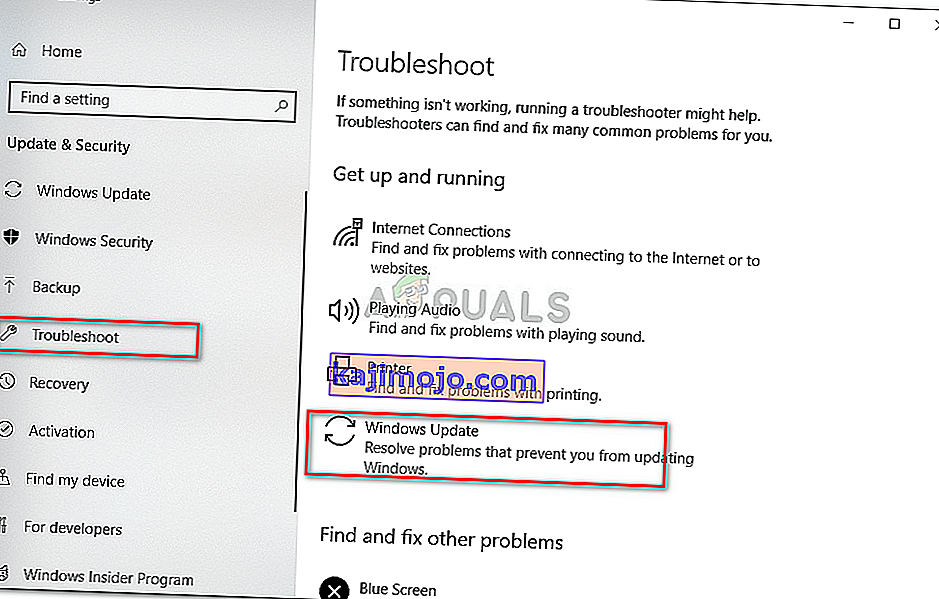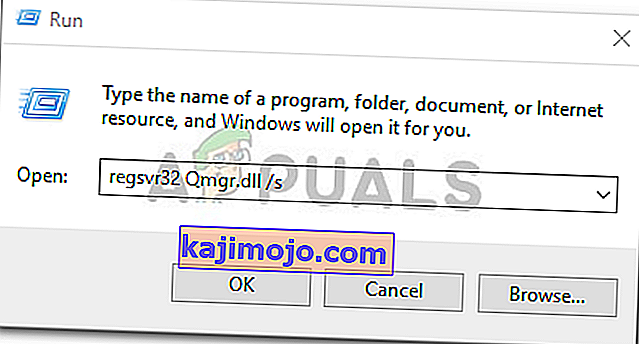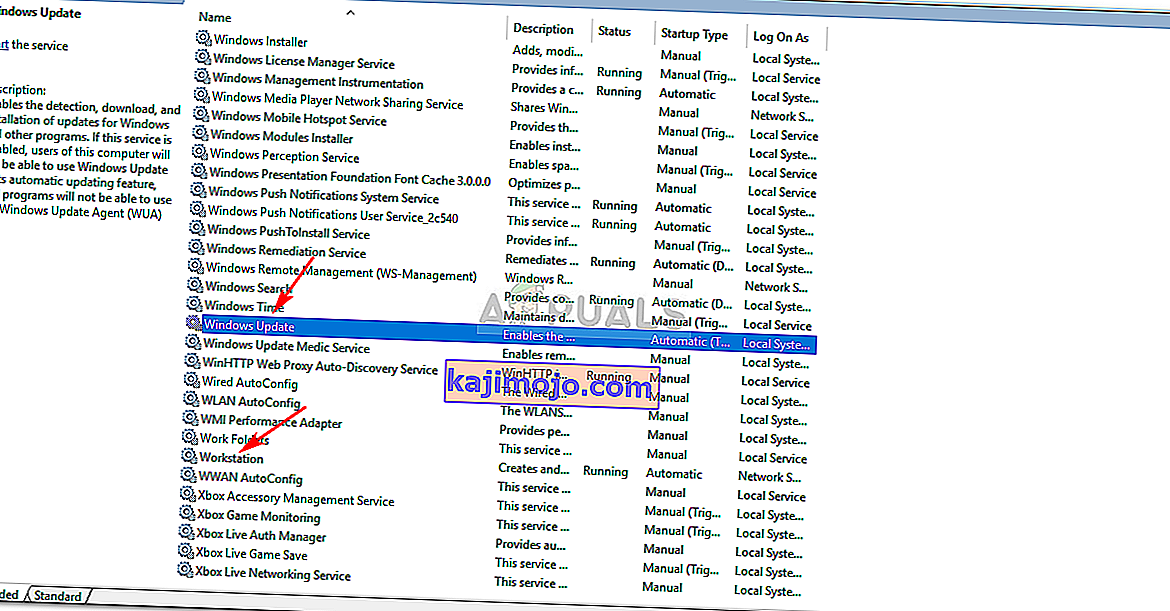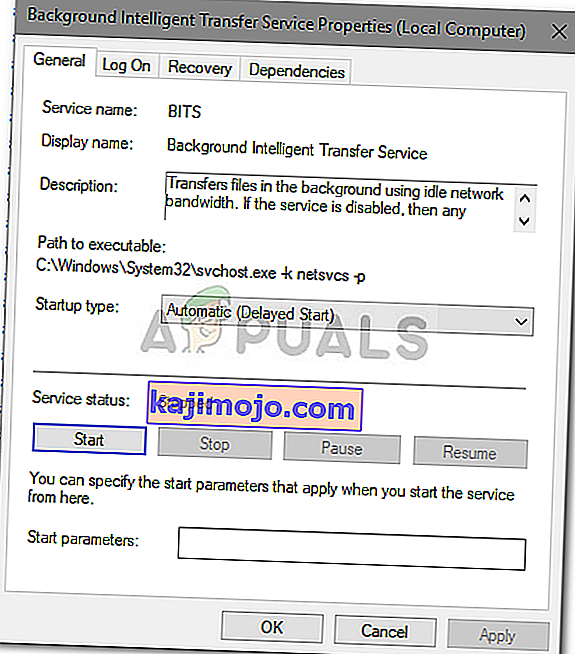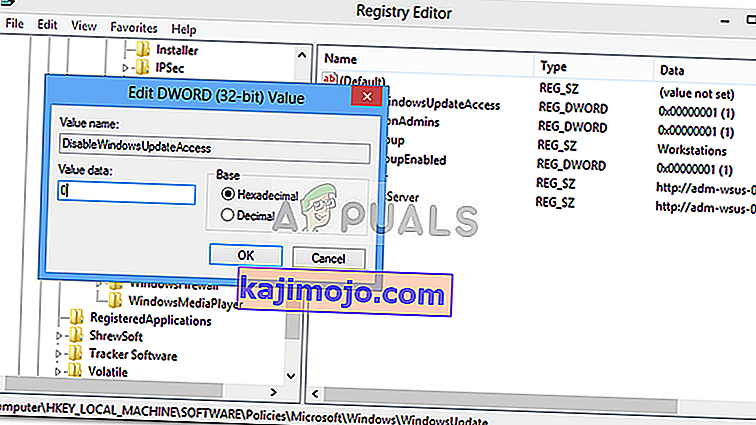Windows Update Hatası 0x80070424 , kullanıcıların sistemlerini güncelleyememeleri nedeniyle gerekli sistem dosyaları kaydedilmezse sıklıkla açılır. Hata genellikle sisteminizi Windows Update Tek Başına Yükleyici kullanarak veya Ayarlar'da bulunan Windows Update aracılığıyla güncellerken oluşur. Windows Update Tek Başına Yükleyici (Wusa.exe) , Windows güncelleme paketlerini indirmek ve yüklemek için Windows Update Aracısı API'sini kullanan yerleşik bir yardımcı programdır.

0x80070424 hatasının epey bir geçmişi var. Bazı kullanıcılar bu hatayla Windows XP zamanlarında karşılaştı ve yine de arada bir birini rahatsız ediyor. Bununla birlikte, zaman geçtikçe, hata gerçekten de ele alındı. Kişi, nedenini biliyorsa, bir sorunun geçici çözümünü bulabilir, bu nedenle, bu hatanın nedenlerine bir göz atalım.

Windows 10'da Windows Update Hatası 0x80070424'ün nedeni nedir?
Hata uzun bir süredir ortalıkta olduğundan, hatanın nedenleri artık gizlenmiyor. Neden olabilir -
- Windows güncelleme hizmetleri . Windows güncellemesi, güncellemenin güvenli bir şekilde indirilmesi ve yüklenmesi için belirli hizmetlerin çalışmasını gerektirir. Bu nedenle, gerekli hizmetler çalışmıyorsa, hata gösterilecektir.
- Gerekli sistem dosyaları . Bu hatanın ortaya çıkmasının bir başka nedeni de güncelleme için gerekli olan belirli sistem dosyalarının sisteme kaydedilmemesidir.
Sorununuzu çözmek için aşağıdaki çözümleri uygulayın.
1.Çözüm: Windows Update Sorun Giderici
Microsoft burada ve daha sonra farklı sorunlar için sorun gidericilerini güncellediğinden emin olur. Sorun gidericilerin artık sahip olduğumuzdan çok daha iyi olduğunu söylemek güvenlidir. Bu gerçek, bir güncelleme hatası istendiğinde Windows Update Sorun Giderici'nin çalıştırılmasını önemli kılar. Sorun gidericiyi şu şekilde yürütebilirsiniz:
- Ayarları açmak için Winkey + I tuşlarına basın .
- Güncelleme ve Güvenlik'e gidin.
- Sorun Giderme sekmesine geçin ve Windows Update'i bulun .
- Vurgulayın ve ardından ' Sorun Gidericiyi Çalıştır'ı tıklayın .
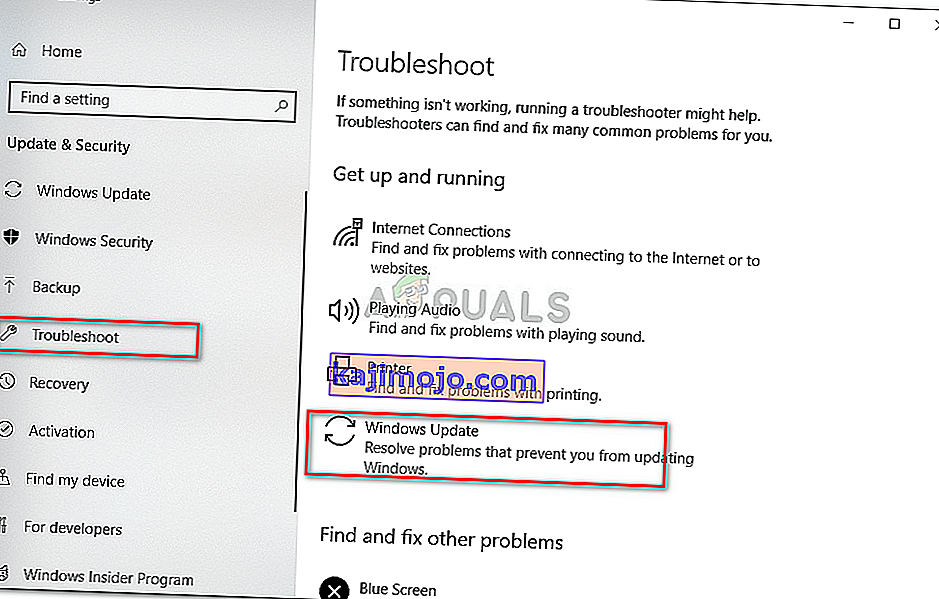
Çözüm 2: Sistem Dosyalarını Kaydetme
Windows güncellemeleri, güncelleme paketini güvenli bir şekilde indirip yükleyebilmek için belirli Windows sistem dosyalarını kullanır. Bu nedenle, sistem dosyaları sistemde kayıtlı değilse, hata ortaya çıkma eğilimindedir. Sistem dosyaları genellikle .dll biçimindedir. Dosyaları şu şekilde kaydedebilirsiniz:
- Çalıştır'ı açmak için Winkey + R tuşlarına basın .
- Aşağıdakileri tek tek girin:
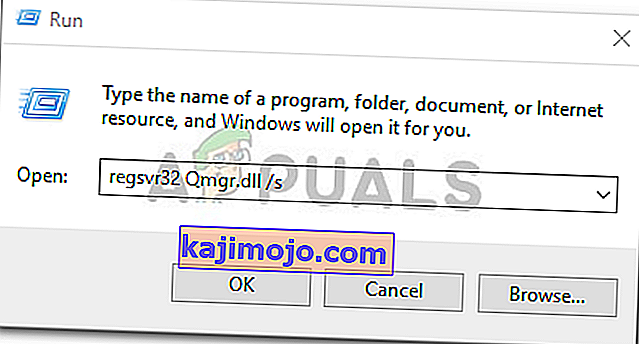
regsvr32 Qmgr.dll / s regsvr32 Qmgrprxy.dll / s
- Sisteminizi yeniden başlatın ve ardından güncellemeyi çalıştırın.
3. Çözüm: Windows Update Hizmetini Etkinleştirme
Hata genellikle Windows Update , Arka Plan Akıllı Aktarım Hizmeti ve İş İstasyonu hizmetleri çalışmıyorsa ortaya çıkabilir . Böyle bir durumda, Windows Hizmetlerini ziyaret etmeniz ve bunları manuel olarak başlatmanız gerekir. Bunu nasıl yapacağınız aşağıda açıklanmıştır:
- Winkey + R tuşlarına basarak Çalıştır'ı açın .
- ' Services.msc ' yazın.
- Yukarıda belirtilen hizmetleri bulun ve tek tek çift tıklayın.
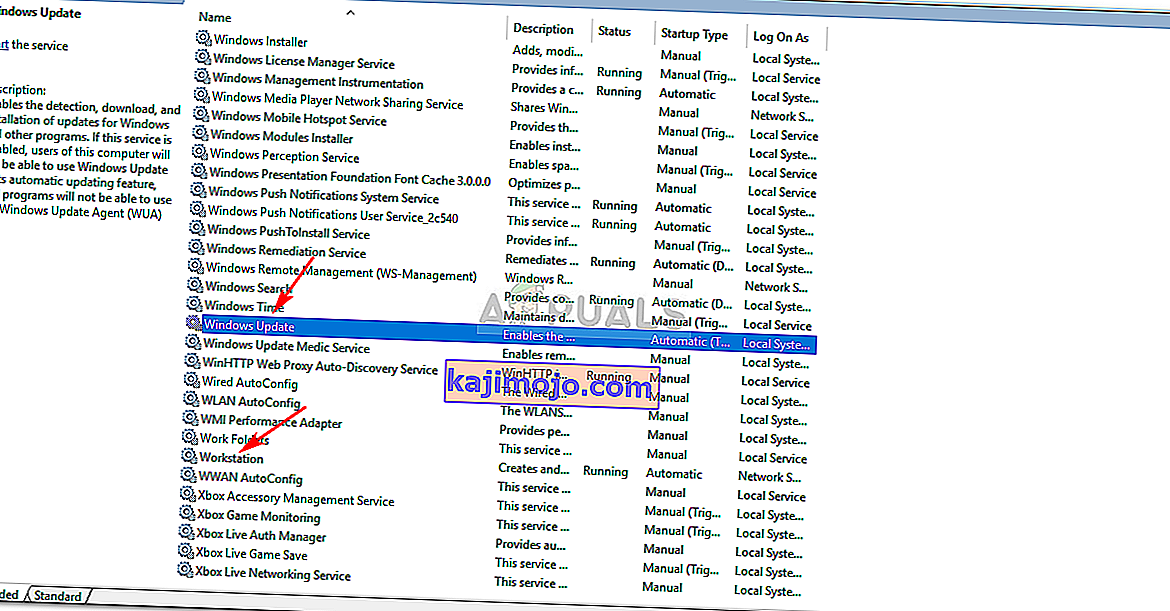
- Hizmetlerin Otomatik olarak ayarlandığından ve çalıştığından emin olun .
- Eğer böyle değilse, set Başlangıç türünü için Otomatik tıklayın uygulayın ve emin olun Başlat hizmetini.
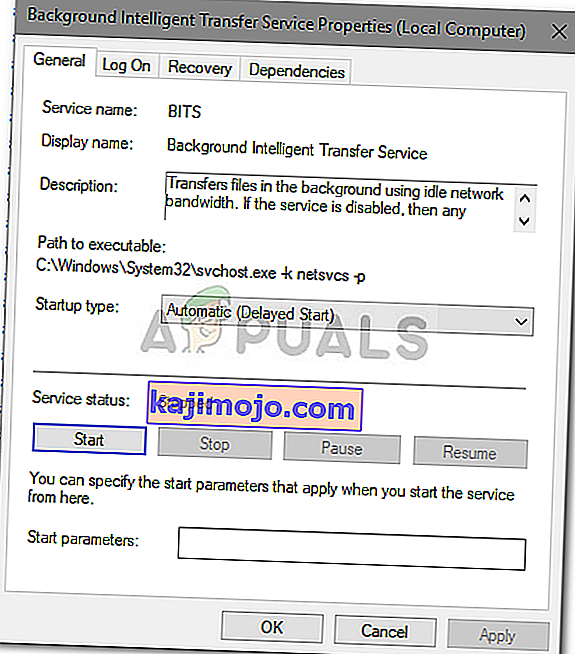
- Sisteminizi yeniden başlatın ve ardından güncellemeyi deneyin.
4.Çözüm: Windows Kayıt Defterini Kullanma
Windows Kayıt Defteri, Windows işletim sisteminin önemli bir bileşenidir. Bazen Windows Kayıt Defteri tarafından getirilen kısıtlama nedeniyle hata ortaya çıkar. Windows güncellemesine kayıt defterinden izin vererek hatayı düzeltebilirsiniz. Bunu nasıl yapacağınız aşağıda açıklanmıştır:
- Çalıştır'ı açmak için Winkey + R tuşlarına basın .
- ' Regedit ' yazın .
- Adres çubuğuna aşağıdaki yolu yapıştırın:
HKEY_LOCAL_MACHINE \ SOFTWARE \ Policies \ Microsoft \ Windows \ WindowsUpdate
- Sağdaki bölmede, DisableWindowsUpdateAccess DWORD öğesini bulun .
- Çift tıklayın ve değeri 0 olarak ayarlayın .
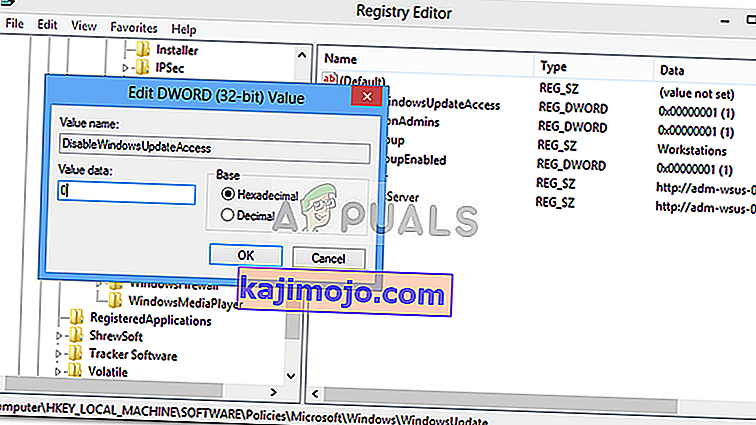
- Windows Update'i Kayıt Defterinden Etkinleştirme
- Etkili olması için makinenizi yeniden başlatın.
Çözüm 5: Windows Update Bileşenlerini Sıfırlayın
Bir güncelleme başlattığınızda, Windows paketi indirmek, depolamak ve sonra kurmak için güncelleme bileşenlerini kullanır. Ancak, güncelleme bileşenleri düzgün çalışmıyorsa bu durum etkilenebilir. Böyle bir durumda, onları sıfırlamanız gerekecek.
Windows güncelleme bileşenlerini sıfırlamanın iki yolu vardır - komut istemine bir dizi komut girmek veya kolay ve güvenli bir komut dosyası kullanmak. Pekala, sizin için kolaylaştırmak için, senaryoyu bağlayacağız. Bu indirilebilir burada . İndirdikten sonra, .zip dosyasını çıkarın ve ResetWUEng.cmd dosyasını Yönetici olarak çalıştırın.
Çözüm 6: Windows'u Onarın
Son olarak, yukarıdaki çözümlerden hiçbiri sizin için işe yaramazsa, bir seçeneğiniz kalmıştır. Windows kurulumunuzu onarmanız gerekecek. Windows'u onardığınızda, sisteminizi otomatik olarak en son sürüme günceller ve sistem dosyalarını onarır.
Bununla ilgili daha fazla bilgi edinmek için lütfen sitemizdeki Windows 10'unuzu nasıl tamamen onaracağınızı gösteren bu makaleye bakın .